आयफोन वरून संगणकात संगीत कसे हस्तांतरित करावे
लेखक:
Lewis Jackson
निर्मितीची तारीख:
5 मे 2021
अद्यतन तारीख:
25 जून 2024

सामग्री
या लेखातील: संगीत हस्तांतरित करा संगीत खरेदी करा संदर्भ
आयट्यून्सद्वारे आपण आपल्या आयफोनवरून खरेदी केलेले संगीत संगणकात हस्तांतरित करू शकता. आपण पूर्वी खरेदी केलेली गाणी पुन्हा डाउनलोड देखील करू शकता.
पायऱ्या
पद्धत 1 संगीत हस्तांतरित करा
-
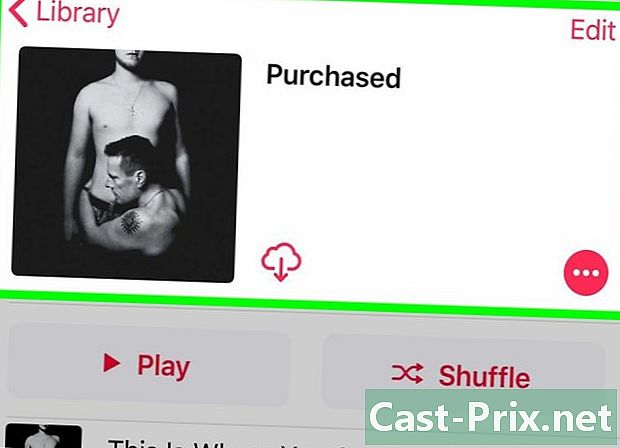
आपण हस्तांतरित करू इच्छित संगीत खरेदी केले असल्याचे सुनिश्चित करा. आपल्या संगणकाच्या हार्ड ड्राइव्हवर आपल्या आयफोनवरून संगीत हलविण्यास सक्षम होण्यासाठी, आपण आपल्या फोनच्या आयट्यून्स लायब्ररीमध्ये हे पूर्णपणे डाउनलोड केले असल्याचे सुनिश्चित केले पाहिजे. -

आपल्या संगणकावर आपला आयफोन कनेक्ट करा. चार्जर केबलच्या एका टोकाला आपल्या आयफोनमध्ये आणि दुसर्या टोकाला (यूएसबी एंड) आपल्या संगणकावर प्लग करा.- आपण मॅकसह आयफोन 7 चार्जर (किंवा जुने मॉडेल) वापरत असल्यास, आपल्या संगणकाशी कनेक्ट होण्यासाठी आपल्याला यूएसबी-सी चार्जर केबल खरेदी करणे आवश्यक आहे.
-
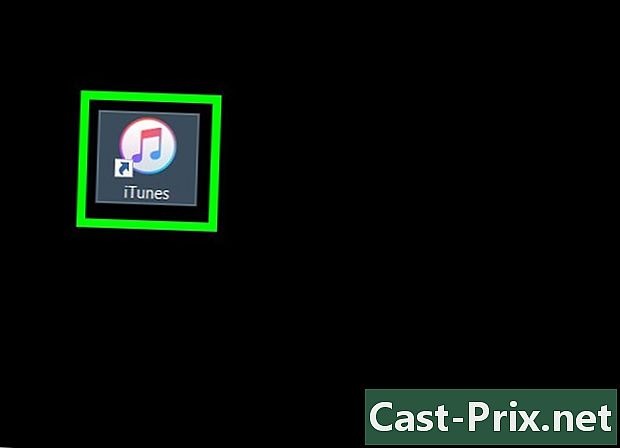
आयट्यून्स उघडा. अॅप चिन्ह पांढर्या पार्श्वभूमीवर बहुरंगी संगीत नोटांसारखे दिसते. आयट्यून्स विंडो काही सेकंदात उघडली पाहिजे.- आपल्याला आयट्यून्स अद्यतनित करण्यास सांगितले असल्यास, बटणावर क्लिक करा डाउनलोड आणि अद्यतनाची प्रतीक्षा करा. पुढे जाण्यापूर्वी तुम्हाला संगणक पुन्हा सुरू करावा लागेल.
-
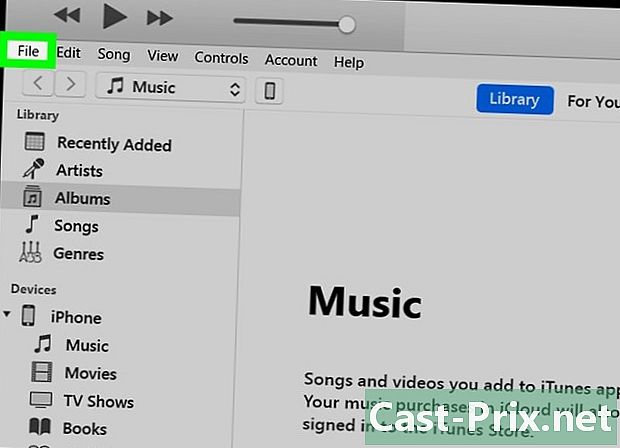
यावर क्लिक करा फाइल. हे बटण विंडोच्या डावीकडे (विंडोजवर) किंवा स्क्रीनच्या शीर्षस्थानी मेनू बारमध्ये (मॅकवर) स्थित आहे. -
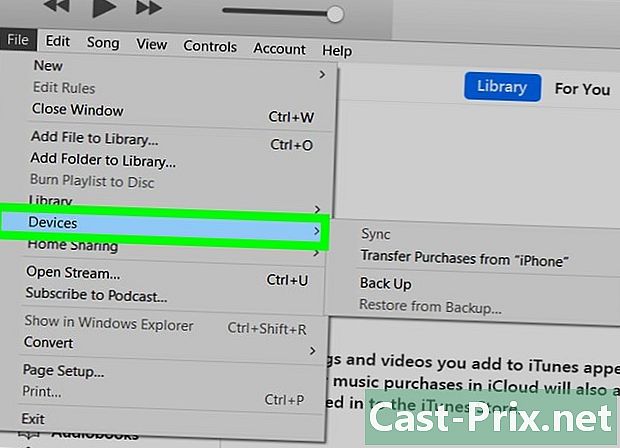
निवडा साधने. हा पर्याय ड्रॉप-डाउन मेनूच्या तळाशी आहे फाइल. -

यावर क्लिक करा कडून खरेदी हस्तांतरित करा . "" च्या जागी आपल्याला आपल्या आयफोनचे नाव दिसेल. आपले संगीत आपल्या संगणकावर हस्तांतरित करण्यासाठी क्लिक करा. -
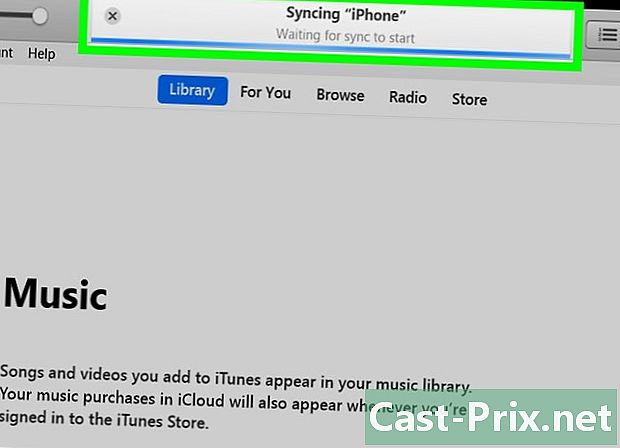
हस्तांतरण समाप्त होईपर्यंत प्रतीक्षा करा. हस्तांतरित करण्याच्या संगीताच्या आधारावर, प्रक्रियेस काही सेकंद किंवा मिनिटे लागू शकतात. -
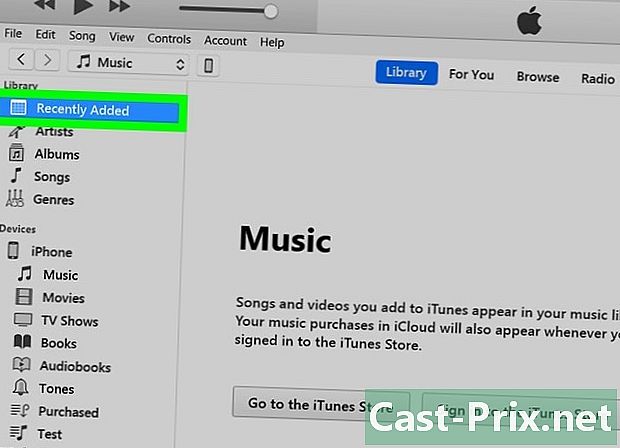
यावर क्लिक करा अलीकडील जोड. आयट्यून्स विंडोच्या डाव्या बाजूला हा टॅब आहे. अलीकडे जोडलेल्या गाण्यांची यादी उघडेल. -
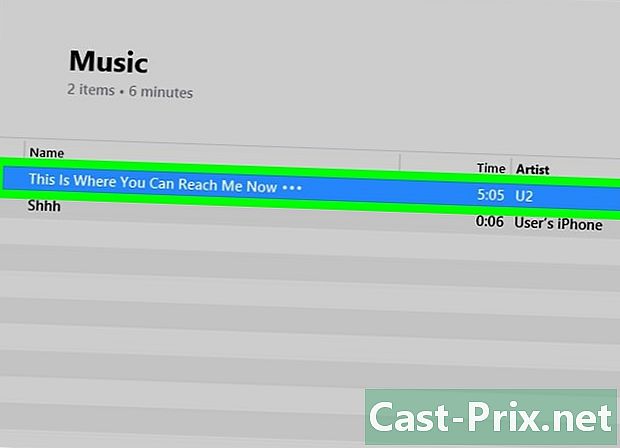
आपण रेकॉर्ड करू इच्छित खरेदी केलेले संगीत पहा. आपण आपल्या संगणकावर डाउनलोड करू इच्छित संगीत शोधण्यासाठी आपल्याला वर किंवा खाली स्क्रोल करावे लागेल. -

यावर क्लिक करा डाउनलोड
. हे बटण निवडलेल्या गाण्याच्या उजवीकडे (किंवा निवडलेला अल्बम) आहे. आयट्यून्स वरून आपल्या संगणकावर संगीत डाउनलोड केले जाईल, जे आपल्याला बॅकअप घेण्यास अनुमती देईल.- आपण चिन्ह दिसत नसल्यास डाउनलोडयाचा अर्थ असा की फाईल आपल्या संगणकावर आधीपासूनच आहे.
- गाणे निवडून, यावर क्लिक करून आपण आपल्या संगणकावर संगीत स्थान उघडू शकता फाइल नंतर निवडत आहे फाईल एक्सप्लोररमध्ये पहा (विंडोज वर) किंवा फाइंडर मध्ये दर्शवा (मॅक वर)
पद्धत 2 खरेदी केलेले संगीत रीलोड करा
-
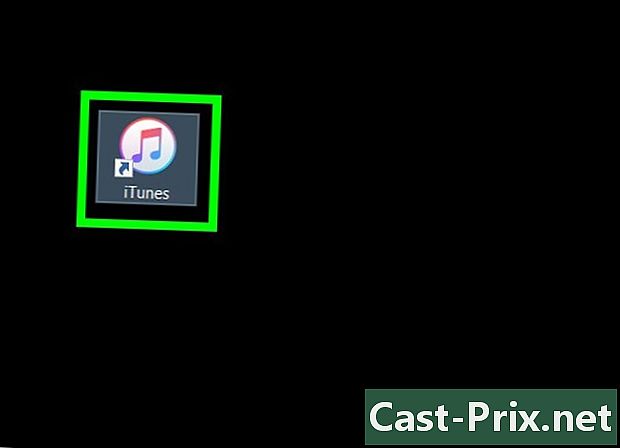
आयट्यून्स लाँच करा. पांढर्या पार्श्वभूमीवर बहुरंगी संगीत नोट चिन्हासहित हा अनुप्रयोग आहे. जर आपण चुकून आपल्या आयफोन किंवा आयट्यून्समधून हस्तांतरित केलेले आयट्यून्स संगीत हटवले असेल तर आपण आपली गाणी आपण ज्या खात्यात खरेदी केली त्या खात्यात लॉग इन होईपर्यंत ती पुन्हा डाउनलोड करण्यात सक्षम असाल. -

योग्य खात्याशी कनेक्ट केलेले असल्याची खात्री करा. यावर क्लिक करा खाते आयट्यून्स विंडोच्या शीर्षस्थानी (विंडोजवर) किंवा स्क्रीनच्या शीर्षस्थानी आणि आपल्या आयफोनवर ती वापरली गेलेली एक आहे का ते पहा.- जर ते योग्य खाते नसेल तर यावर क्लिक करा साइन आउट करा नंतर लॉगिन आणि आपला IDपल आयडी आणि संकेतशब्द प्रविष्ट करा.
- आपण कोणत्याही खात्यात लॉग इन नसल्यास क्लिक करा लॉगिन आपला IDपल आयडी आणि संकेतशब्द प्रविष्ट करण्यापूर्वी.
-
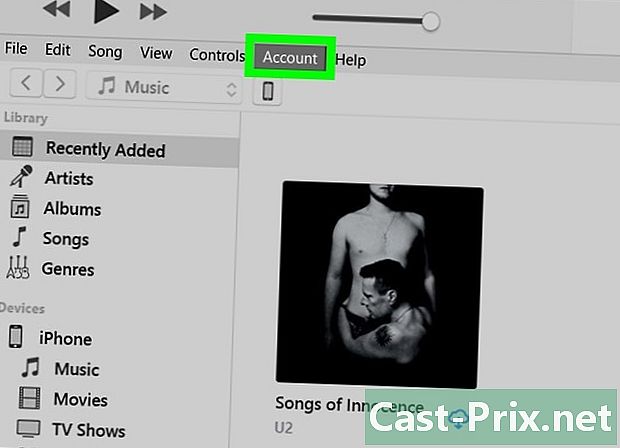
पुन्हा क्लिक करा खाते. एक ड्रॉप-डाउन मेनू उघडेल. -

निवडा खरेदी. हा पर्याय ड्रॉप-डाउन मेनूच्या तळाशी आहे आणि आयट्यून्स स्टोअर टॅबकडे पुनर्निर्देशित करतो. -
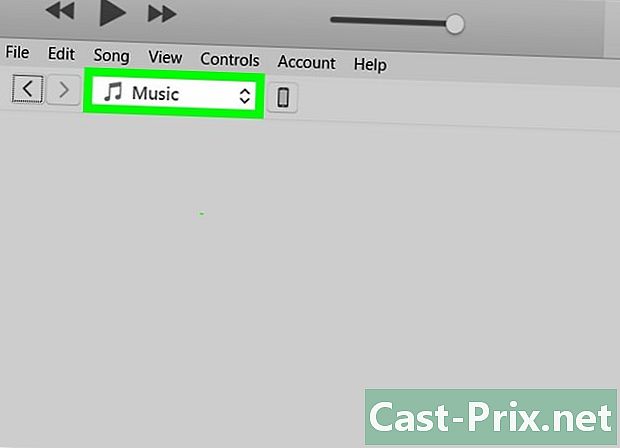
टॅब उघडा संगीत. आयट्यून्स विंडोच्या उजवीकडे सर्वात वर आहे. -
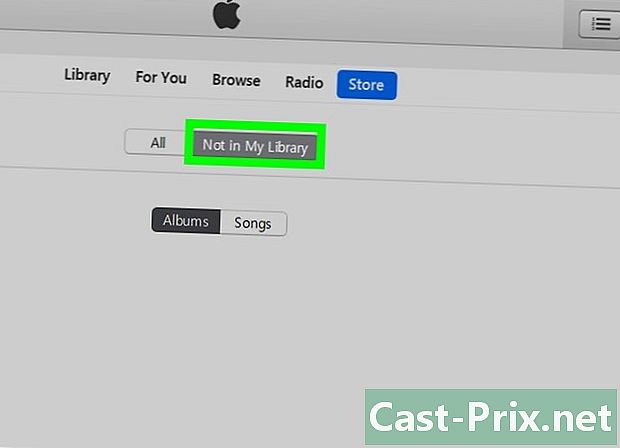
यावर क्लिक करा माझ्या लायब्ररीतून अनुपस्थित. हे बटण आयट्यून्स पृष्ठाच्या शीर्षस्थानी आहे. आपण खरेदी केलेल्या गाण्यांची सूची प्रदर्शित करण्यासाठी त्यावर क्लिक करा जे यापुढे आपल्या आयट्यून्स लायब्ररीत नाहीत. -
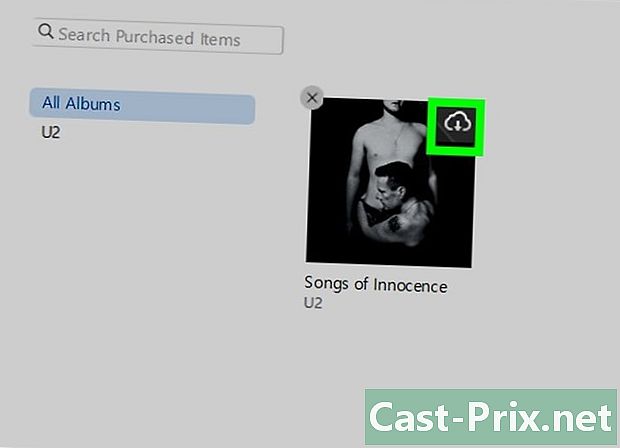
यावर क्लिक करा
. आपण पुन्हा डाउनलोड करू इच्छित गाणे किंवा अल्बमच्या शीर्षस्थानी आपल्याला हे बटण सापडेल. गाणे किंवा अल्बम आपल्या संगणकावर पुन्हा डाउनलोड केले जातील.- गाणे निवडून, क्लिक करून आपण आपल्या संगणकावर आपल्या संगीताचे स्थान उघडू शकता फाइल नंतर फाईल एक्सप्लोररमध्ये पहा (विंडोज वर) किंवा फाइंडर मध्ये दर्शवा (मॅक वर)

